画層の切り替え時に使用する[画層コントロール]メニューは[ホーム]タブ内に配置されています。そのため、他タブが表示されている場合は[画層コントロール]メニューを直ぐに選択できません。一度[ホーム]タブを表示させてから、画層の切り替えを行わなければならず面倒です。
この問題の回避策としてクイックアクセスツールバーに[画層コントロール]メニューを追加する方法が利用されています。[画層コントロール]メニューを追加するにはちょっとした操作が必要でしたが、AutoCAD2018/LT2018バージョンには簡単に追加できる機能が搭載されています。
画面右上にあるクイックアクセスツールバーに[画層コントロール]メニューを常に表示させておくことで、画層の切り替えが容易に行えるようになります。
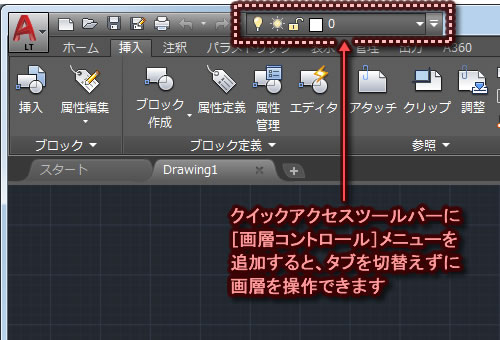
続きを読むにはVIP会員登録とログインが必要です。




「常に画層メニューを表示させるには?(バージョン2018)」へ最初のコメントを投稿しませんか?
VIP会員ならコメントを投稿できます!
VIP会員について詳しく知る
ログインしてコメントを書く